Specificare il modo colore e la risoluzione
È possibile specificare il modo colore e la risoluzione degli originali scansiti per l'invio. L'impostazione modo colore consente di selezionare se la scansione degli originali viene eseguita in bianco e nero o a colori. L'impostazione della risoluzione consente di acquisire e inviare perfettamente documenti contenenti testo fitto o immagini passando da risoluzione bassa ad alta. Più elevata è la risoluzione, migliore sarà la qualità, tuttavia il tempo di invio sarà più lungo.
|
NOTA
|
|
Le impostazioni predefinite sono le seguenti:
Modo colore: ‘B&N’
Risoluzione: ‘200 × 200 dpi’
|
1
Premere  (SEND) (Invio) → posizionare gli originali → specificare la destinazione.
(SEND) (Invio) → posizionare gli originali → specificare la destinazione.
 (SEND) (Invio) → posizionare gli originali → specificare la destinazione.
(SEND) (Invio) → posizionare gli originali → specificare la destinazione.NOTA:
Per istruzioni su come posizionare gli originali, vedere Utilizzo di base.
Per indicazioni su come specificare la destinazione, vedere Metodi di invio di base o Specificare le destinazioni con facilità e rapidamente.
2
Premere [Impostazioni scansione] → selezionare il modo desiderato tra i tre modi di scansione predefiniti.
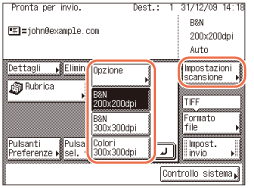
I modi di scansione predefiniti riguardano le impostazioni di risoluzione e modo colore.
IMPORTANTE:
Le seguenti combinazioni di formato di file e modo di scansione predefinito non sono disponibili:
- [JPEG], [PDF (Compact)] o [PDF (Compact+OCR)] come formato di file e [B&N 200 × 200 dpi] o [B&N 300 × 300 dpi] come modo scansione
- [TIFF] come formato di file e [Colori 300 × 300 dpi] come modo di scansione
[Colori 300 × 300 dpi] non è disponibile quando si inviano fax o I-fax.
Se la funzione Invio (opzionale per imageRUNNER 2525/2520) non è attivata e l'accessorio opzionale Super G3 Fax Board-AG1 è installato sulla macchina, [200 × 200 dpi (Fine)], [200 × 400 dpi (SuperFine)] e [400 × 400 dpi (UltraFine)] appaiono come modi di scansione preimpostati.
Se si desidera specificare il modo colore e la risoluzione separatamente:
|
1
|
Premere [Impostazioni scansione] → selezionare [Opzione].
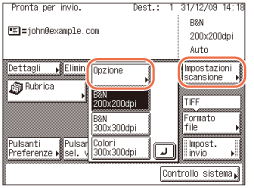 |
|
2
|
Selezionare il modo colore desiderato.
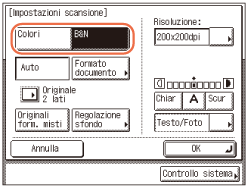 |
|
|
[Colori]:
|
La scansione viene sempre eseguita a colori, senza valutare se l'originale è a colori o in bianco e nero.
|
|
[B&N]:
|
La scansione viene sempre eseguita in bianco e nero, senza valutare se l'originale è a colori o in bianco e nero.
|
IMPORTANTE:
Se si stanno inviando documenti tramite I-fax o fax, accertarsi di selezionare [B&N]. Non è possibile inviare documenti a colori tramite I-fax o fax.
Le seguenti combinazioni di formato di file e modo colore non sono disponibili:
- [JPEG], [PDF (Compact)] o [PDF (Compact+OCR)] come formato di file e [B&N] come modo colore
- [TIFF] come formato di file e [Colori] come modo colore
NOTA:
Se un originale in bianco e nero è stato acquisito nel modo [Colori], viene considerato come una scansione a colori.
|
3
|
Premere l'elenco a discesa Risoluzione → selezionare la risoluzione desiderata.
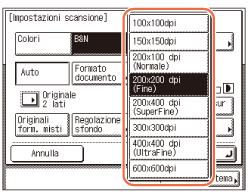 Se si desidera utilizzare meno memoria e ridurre il tempo di invio, selezionare una risoluzione bassa.
|
IMPORTANTE:
Se si seleziona [Colori] come modo colore, è possibile selezionare [100 × 100 dpi], [150 × 150 dpi], [200 × 200 dpi] o [300 × 300 dpi] come risoluzione disponibile.
Se si seleziona [PDF (Compact)] o [PDF (Compact+OCR)] come formato di file, la risoluzione è impostata automaticamente su [300 × 300 dpi]. Non è possibile selezionare una risoluzione diversa da [300 × 300 dpi] per [PDF (Compact)] o [PDF (Compact+OCR)].
Se si stanno inviando documenti tramite I-fax, è possibile selezionare [200 × 100 dpi], [200 × 200 dpi], [200 × 400 dpi], [300 × 300 dpi], [400 × 400 dpi] o [600 × 600 dpi] come tipi di risoluzione disponibili.
Se si stanno inviando documenti tramite fax, è possibile selezionare [200 × 100 dpi], [200 × 200 dpi], [200 × 400 dpi] o [400 × 400 dpi] come tipi di risoluzione disponibili.
Il formato più grande per un'immagine da inviare alla risoluzione 600 × 600 dpi è A3. Se l'immagine supera questo formato, può essere tagliata.
Se si invia un originale lungo a una risoluzione di 600 × 600 dpi, il perimetro dell'immagine può risultare leggermente tagliato.
Il formato massimo di un'immagine da inviare tramite fax con una risoluzione 400 × 400 dpi è A3.
|
4
|
Premere [OK].
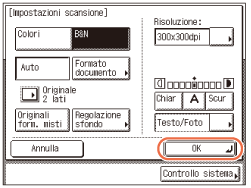 NOTA:
Per annullare le impostazioni di scansione, premere [Annulla] nella schermata Impostazioni di scansione oppure premere  (Reset). (Reset). |
3
Premere  (Avvio) per avviare la scansione degli originali.
(Avvio) per avviare la scansione degli originali.
 (Avvio) per avviare la scansione degli originali.
(Avvio) per avviare la scansione degli originali.Per annullare la scansione, premere [Annulla] o  (Stop).
(Stop).
 (Stop).
(Stop).Se l'originale è posizionato sul vetro di lettura, attenersi alle istruzioni visualizzate sul display del pannello a sfioramento → premere  (Avvio) una volta per ogni originale. Una volta completata la scansione, premere [Fine].
(Avvio) una volta per ogni originale. Una volta completata la scansione, premere [Fine].
 (Avvio) una volta per ogni originale. Una volta completata la scansione, premere [Fine].
(Avvio) una volta per ogni originale. Una volta completata la scansione, premere [Fine].I dati acquisiti vengono inviati al destinatario specificato al termine della scansione.
NOTA:
Una volta che i documenti sono stati inviati, vengono ripristinate le impostazioni predefinite. Se si desidera mantenere come predefinite le impostazioni specificate, vedere Registrazione di impostazioni di scansione usate di frequente come impostazioni predefinite (impostazioni di invio standard).